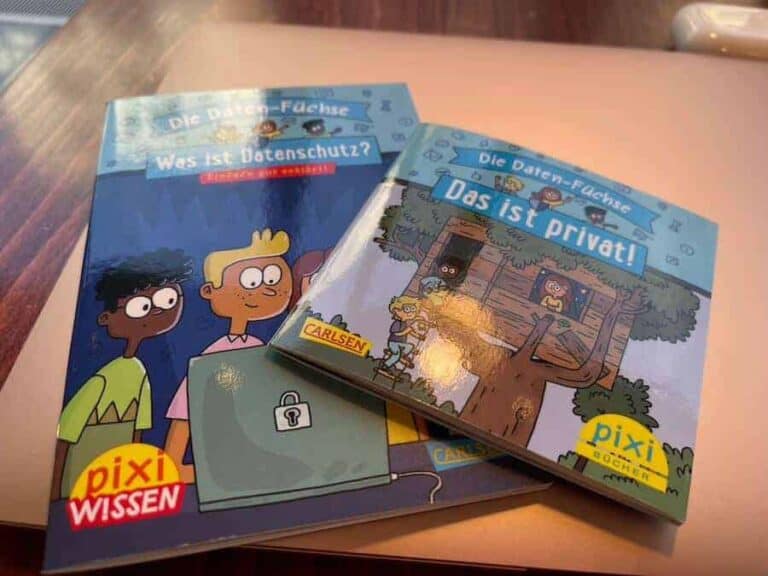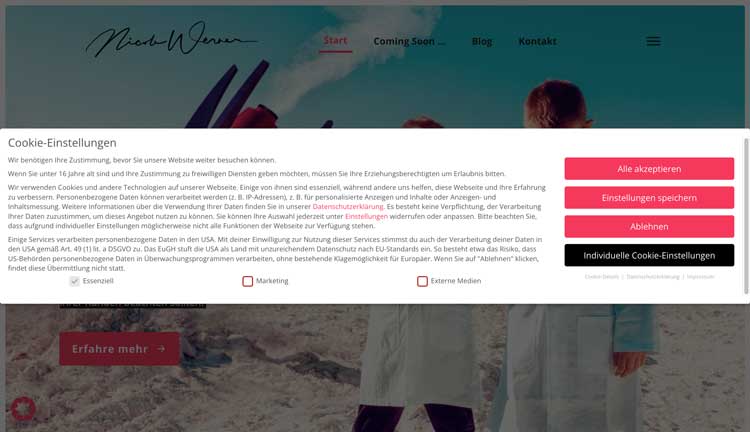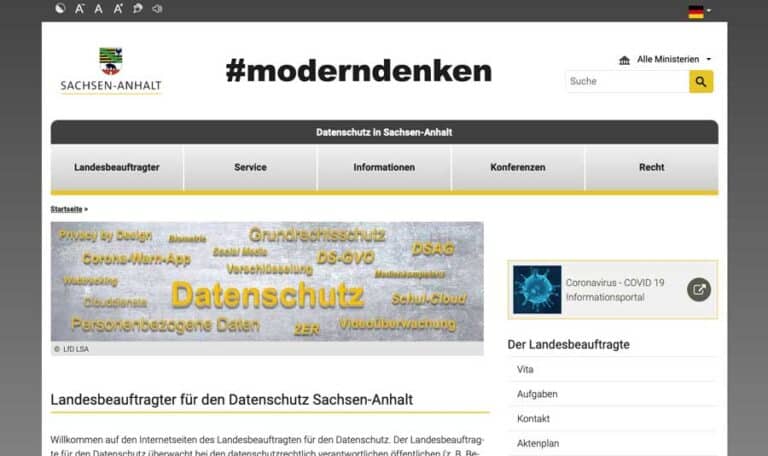Wir alle lieben sie und wollen sie nicht mehr missen. Videos! Sie sind aus der Welt des Internets nicht mehr wegzudenken. Sie lockern unsere Websites auf und helfen, die Inhalte unserer Blogbeiträge noch besser zu transportieren.
Wären da nicht die Datenschutzrisiken, die sich aus den Datenverbindungen zu YouTube ergeben, einschließlich Cookies und den geladenen Google Fonts Schriftarten.
In diesem Artikel zeige ich drei datenschutzfreundliche Möglichkeiten, YouTube-Videos in deine Website oder deinen Blog einzubinden. Fangen wir aber erst mit den Datenschutzrisiken bei der Einbindung von YouTube-Videos an.
Datenschutzrisiken bei YouTube-Videos
Wenn du YouTube-Videos ohne Schutzmaßnahme auf deiner Website einbindest, werden Daten deiner Websitebesuchenden an YouTube und andere Dienste übertragen. Es werden Cookies auf den Geräten deiner Interessenten gesetzt und Google Fonts für die Schriften nachgeladen.
Das wird bei der Standard-Teilen-Funktion geladen
Für unser Beispiel binde ich das Video von Thrive Themes über die SEO Grundlagen auf WordPress Website auf meiner Website ein. Um zu verdeutlichen, welche Verbindungen hergestellt und welche Cookies gesetzt werden.
In der Standard-Teilen-Funktion sind die im Bild angegebenen Parameter eingestellt.

<iframe width="560" height="315" src="https://www.youtube.com/embed/U70ZbjStfQ8" title="YouTube video player" frameborder="0" allow="accelerometer; autoplay; clipboard-write; encrypted-media; gyroscope; picture-in-picture; web-share" allowfullscreen></iframe>Wenn dieser Code in der Website eingebunden (Copy & Paste) wird, werden folgende Datenverbindungen aufgebaut, sobald die Website mit dem Video aufgerufen wird.

Über die Entwicklertools des Browsers (im Beispiel verwende ich den Browser Brave) können die Datenverbindungen nachvollzogen werden. Verbindungen zu den YouTube, DoubleClick, Google Play, Google API Servern wird aufgebaut. Schriftarten von Google Fonts werden geladen.
Alles, was du im Bild siehst, wird ohne Einwilligung geladen.
Weiterhin werden diverse Cookies gesetzt.


Aber wie sieht es aus, wenn YouTubes erweiterter Datenschutzmodus eingesetzt wird?
Das wird im erweiterten Datenschutzmodus geladen

Der erweiterte Datenschutzmodus kann innerhalb der Teilen-Funktion des Videos ausgewählt werden. YouTube beschreibt seinen erweiterten Datenschutzmodus wie folgt:
Wenn du den erweiterten Datenschutzmodus aktivierst, werden von YouTube keine Informationen über die Besucher auf deiner Website gespeichert, es sei denn, sie sehen sich das Video an.
Der Code zum Einbinden auf der Website mit erweiterten Datenschutzmodus sieht wie folgt aus:
<iframe width="560" height="315" src="https://www.youtube-nocookie.com/embed/U70ZbjStfQ8" title="YouTube video player" frameborder="0" allow="accelerometer; autoplay; clipboard-write; encrypted-media; gyroscope; picture-in-picture; web-share" allowfullscreen></iframe>Dieser Code unterscheidet sich mit der Domain, die beim Einbinden auf die Website, aufgerufen wird. Statt https://www.youtube.com/ wird das Video über die Domain https://www.youtube-nocookie.com/ zur Verfügung gestellt. (Übrigens erkennt der WordPress Gutenberg Editor diesen Code nicht automatisch, in meinem Versuch konnte der Code so nur über den HTML-Block auf der Website eingebunden werden.)
Aber ist das ausreichend?
Nach meinem Test werden auch im erweiterten Datenschutzmodus Verbindungen zu diversen Webanwendungen aufgenommen. Ähnlich wie beim vorherigen Beispiel.
Was sich geändert hat, sind die Cookie-Einträge. Cookies selbst werden nicht gesetzt. Es werden aber Informationen ohne Einwilligung im lokalen Speicher des Websitebesuchers und im Sitzungsspeicher abgelegt.
Da wir auch für diese Einträge eine Einwilligung benötigen, lohnt es sich, nach anderen Möglichkeiten Ausschau zu halten, um diese Videos datenschutzfreundlicher auf der Website einzubinden.
3 Wege, wie dir das Einbinden von YouTube-Videos auf deiner Website gelingen kann, erfährst du im nächsten Abschnitt.
Melde dich für den Newsletter an
Verpasse keine neuen Beiträge zu den Themen Datenschutz, IT-Sicherheit-Basics, verantwortungsvoller Umgang mit neuen Tools mehr.

3 Wege YouTube-Videos datenschutzfreundlich auf deiner Website einzubinden
Möglichkeit 1: Cookie-Banner
Eine der gängigsten Möglichkeiten für das Einbinden von YouTube-Videos auf der Website sind Cookie-Banner oder auch Consent-Manager.

In der Regel werden Cookies und Datenverbindungen von YouTube-Videos so lange geblockt, bis der Websitebesuchende in die Datenverbindungen und die Cookies über den Cookie-Banner eingewilligt hat.
Für kleine bis mittlere WordPress Websites sind die Plugins Real Cookie Banner und Borlabs Cookie erwähnenswert.
Hast du aber keine anderen Datenverbindungen und Cookies im Einsatz, für die du eine Einwilligung benötigen würdest, gibt es noch andere Möglichkeiten.
Möglichkeit 2: Screenshot und Verlinkung

Eine weitere Möglichkeit ist, einen Screenshot von dem Titelbild des Videos zu erstellen, diesen an die gewünschte Stelle auf deiner Website einzufügen und auf YouTube zu verlinken.
So hast du dir die externen Datenverbindungen und die gesetzten Cookies gespart. Und der Websitebesuchende erhält durch den Screenshot einen Vorgeschmack darauf, was ihn in diesem Video erwarten kann.
In meinem Beispiel habe ich nur die Bildbeschriftung verlinkt. Du kannst aber auch direkt das Bild auf das YouTube-Video verlinken.
Möglichkeit 3: Du nutzt 2-Klick-Lösungen
In Möglichkeit 1 haben wir schon die Cookie-Banner-Lösung besprochen. Diese ist prima, wenn du auch andere Dienste und Cookies darüber managen möchtest.
Setzt du aber solche Dienste und Cookies sonst nicht ein, die eine Einwilligung des Websitebesuchenden benötigen, reicht dir eventuell auch eine simplere 2-Klick-Lösung.
Eine mögliche 2-Klick-Lösungen möchte ich dir im Folgenden vorstellen.
2-Klick-Lösung: WP YouTube Lyte
In den Standard-Einstellungen lädt das WordPress-Plugin YouTube Lyte nur das Vorschaubild von YouTube Servern, wenn der Websitebesuchende die Seite mit dem Video aufruft.

Es werden außer dem ytimg.com Server für das Vorschaubild keine weiteren Verbindungen aufgebaut und keine Cookies oder Informationen auf den Geräten des Websitebesuchenden abgelegt.
Erst nachdem der Websitebesuchende den Play-Button betätigt hat, werden die Verbindungen aufgebaut und Cookies, sowie Informationen abgelegt.
Durch die Funktion, Vorschaubilder lokal zwischenzuspeichern, kann auch die letzte Verbindung gekappt werden.

Außerdem kannst du noch einen Hinweis zur Datenverarbeitung hinzufügen, wie z. B. „Beim Abspielen des Videos werden personenbezogene Daten zu YouTube übertragen. Weitere Informationen findest du in unseren Datenschutzhinweisen (Link zu deinen Datenschutzhinweisen)“.

Und voilà, keinerlei Verbindungen nach außen vorhanden. Auch werden keine Cookies gesetzt und Informationen gespeichert.
Vorteil und Nachteile auf einem Blick
Vorteile:
- Kann die eingebundenen YouTube-Videos auf deiner Website mit einem Klick auf die 2-Klick-Lösung umstellen.
- Das Video wird erst geladen, wenn der Websitebesuchende auf das YouTube-Bild klickt.
- Das Video wird automatisch im erweiterten Datenschutzmodus von YouTube geladen.
- Das Vorschaubild des YouTube-Videos kann auf deinem Server gespeichert werden.
Nachteile:
- Die Einwilligung des Websitebesuchers kann nicht widerrufen oder nachgewiesen werden.
Weitere Möglichkeiten Videos auf deiner Website einzufügen
In der Handreichung des Landesbeauftragten für Datenschutz und Informationsfreiheit Baden-Württemberg werden noch weitere Möglichkeiten aufgezeigt, wie du Videos – die nicht auf YouTube gehostet sind – auf deiner Website einbinden kannst.

Nicole Werner
Ich bin Wirtschaftsinformatikerin, Datenschutzbeauftragte, Bloggerin, Vermittlerin und neuronale Pingpong-Spielerin. Ich mache komplexe Themen verständlich und liebe TechNights.
Mehr über mich erfährst du auf meiner Über Mich Seite. Bleib auf dem Laufenden und melde dich zu meinem Newsletter an.